Как отразить зарплату в ут
Опубликовано: 17.09.2024

Заработанная плата менеджеров по продажам зачастую состоит из небольшого фиксированного оклада и бонуса, который зависит от показателей работы менеджера. Алгоритмы расчета бонуса разные. Каждая торговая организация выбирает свои способы оплаты труда сотрудников. Мы же рассмотрим наиболее распространенные варианты расчета вознаграждения менеджеров в программе «1С: Управление торговлей», редакция 11.
1. Выплата фиксированного процента с продаж.
Этот вариант на практике применяется нечасто, хотя он и является наиболее простым. Менеджеру выплачивается фиксированный процент от суммы продаж за определенный период. Этот процент может быть и от суммы валовой прибыли за фиксированный период.
В данном случае можно ограничиться типовыми возможностями системы «Управление торговлей». Данные можно получить в отчете «Валовая прибыль по менеджерам».

В нем вы можете выбрать определенные позиции, группы товаров, а также ценовые группы. Можно просмотреть данные с подробной детализацией по каждому заказу. Данный вариант удобен в случае, когда начисления производятся от суммы каждой сделки.
2. Размер бонуса, зависящий от категории менеджера или от группы товара.
Гораздо чаще применяют на практике схему расчета бонуса менеджерам, в зависимости от их категории. Для разных групп товаров размер бонуса также будет индивидуален. Учитываются только оплаченные сделки.
Типовым функционалом УТ обойтись в данном варианте расчётов не удастся. Программу придется немного доработать. Сделать это можно следующим образом.
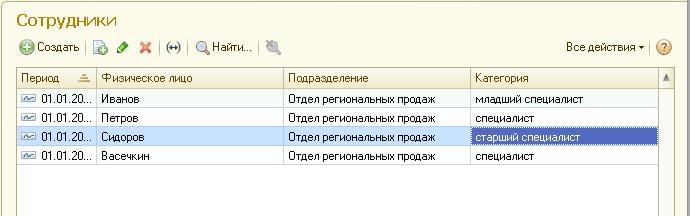
В начале, привязываем менеджера по продажам к определенной категории и подразделению. Категория сотрудника в дальнейшем может меняться, вся история карьерного роста будет сохраняться в программе. В регистре сведений «Сотрудники».
Далее устанавливаем процент от стоимости товара, который в дальнейшем будет начисляться менеджеру. Отметим, что процент может варьироваться в зависимости от категории специалиста. В новой программе УТ доработали документ «Установка цен номенклатуры», в колонке «Цена» будет проставлен процент.
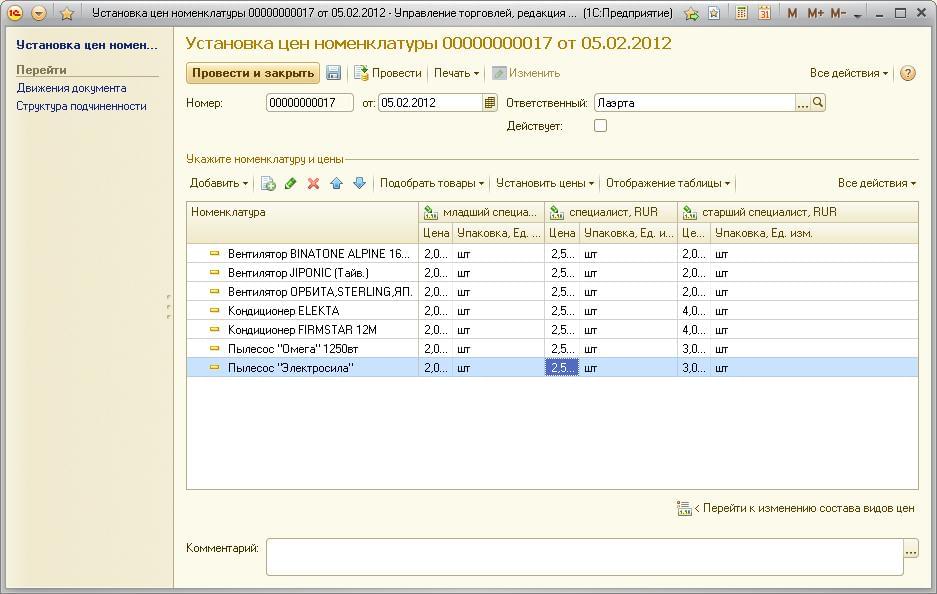
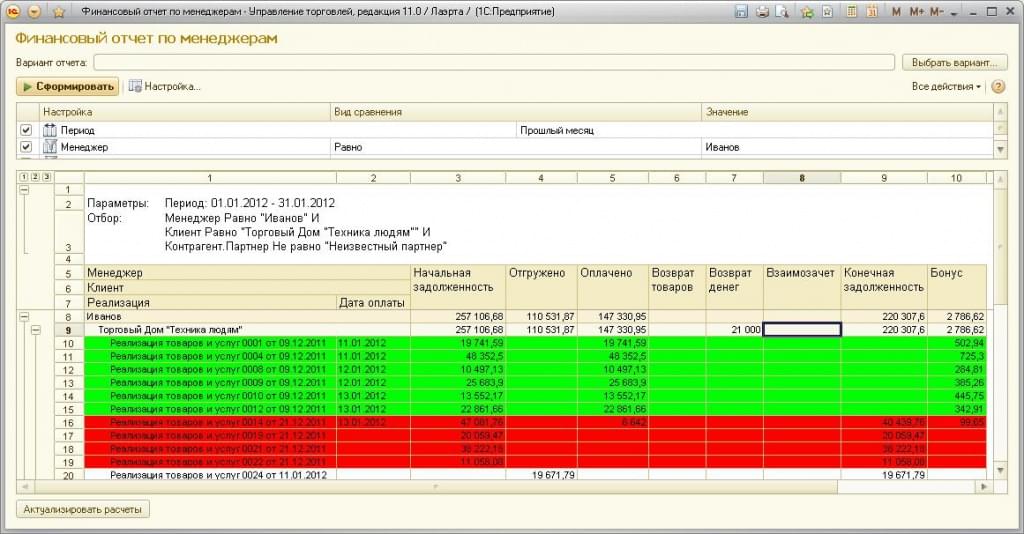
Чтобы в системе Управление торговлей произвести расчет бонуса, проведите документ оплаты, в том случае, если товары отгружают в кредит. Если товары реализуются по предоплате, необходимо составить документ реализации. Процесс расчета суммы бонуса для менеджера пройдет автоматически. Начисленный бонус можно увидеть в специальном отчете:
В отчете будут представлены суммы, положенные менеджеру, а также будет отражено состояние взаиморасчетов по каждому документу продажи. Как видите, просроченные по оплате сделки отражены в отчете красным цветом. Итоговые суммы будут отражены в отчете по заработной плате менеджеров:
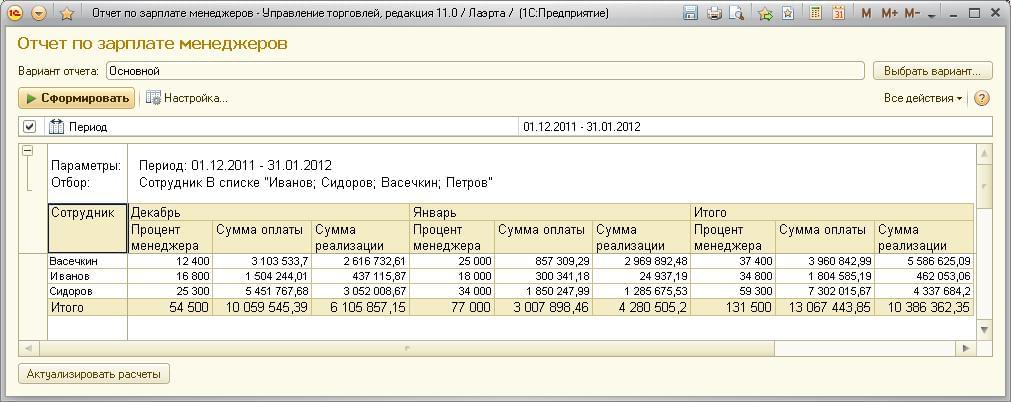
По отчету можно увидеть динамику деятельности менеджеров.
Наценка на товар и бонус менеджера.
Таким образом, начисляется бонус за продажу акционных товаров и бракованных товаров, выставленных на реализацию. Бонус пойдет не по стандартным начислениям, а будет определен фиксированной суммой. Дополнительные услуги оцениваются фиксированным процентом от суммы услуг. Данная схема расчета заработной платы требует доработки системы УТ.
Информацию о зависимости бонуса от наценки на товар в программе надо будет сохранять. С этой целью был составлен специальный регистр сведений, который позволяет задавать пороговые значения сумм и бонус.
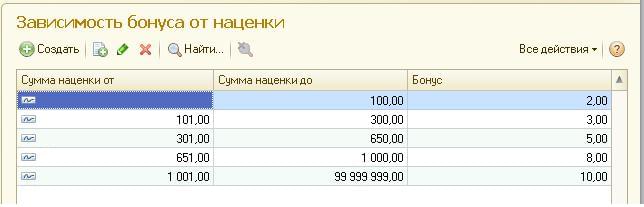
Новый документ «Установка отдельного бонуса на товары» разработан специально для установки отдельного бонуса по акциям и по товарам с ограниченной годностью. См. ниже.
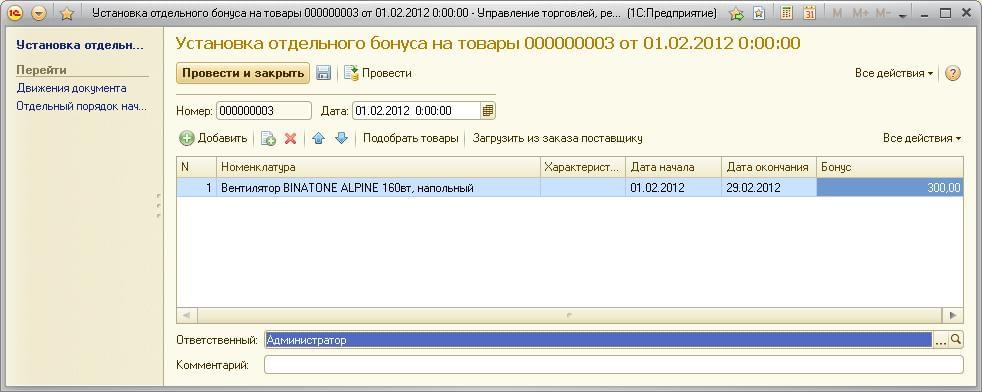
Для того, чтобы рассчитать фактическую наценку на товар понадобятся два показателя – себестоимость товара и сумма продажи. В Управление торговлей себестоимость рассчитывается в момент проведения регламентного документа «Расчет себестоимости».
Отчет по бонусам для менеджеров по продажам будет получен после проведения документа «Расчет себестоимости».
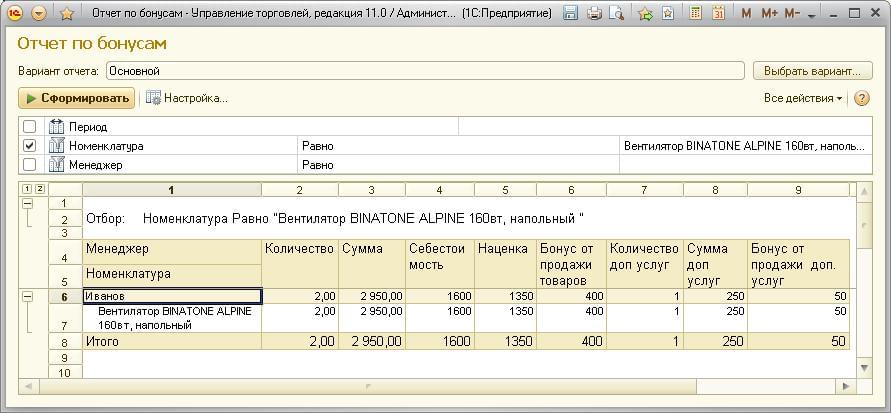
В таблице приведенной выше расчет бонусного вознаграждения производится в момент формирования отчета. В этом же отчете отражаются составляющие бонуса, есть возможность проанализировать правильность произведенных расчетов.
Приведенные примеры показывают, что УТ - довольно гибкая система. Она адаптирует используемую в Вашей компании систему работы менеджеров, не подстраивая ее под типовую конфигурацию.
ТОП ПРОДАЖ
Показана выплата заработной платы через кассу с помощью РКО, а также отражение расходов по зарплате.
В данной статье рассмотрим отражение расходов на заработную плату в УТ 11. Сделаем регистрацию расходов для двух сотрудников с выплатой зарплаты из кассы.
Данное отражение расходов можно выполнить документом, который находится в разделе Финансовый результат и контроллинг -> Доходы и расходы, финансовый результат -> Отражение прочих доходов и расходов .


На вкладке Основное заполняем организацию, валюту. В поле Комментарий можно указать, кому из сотрудников регистрируется в документе заработная плата.

На вкладке Расходы заполняем Статью расходов , для этого переходим в список статей и создаем новую статью Заработная плата . Тип расходов выбираем Прочие операционные и внереализационные расходы . Распределить На финансовый результат , например Пропорционально расходам . Тип аналитики расходов выбираем Физическое лицо , так как расходы на конкретного сотрудника. Можно так же указать Контролировать заполнение аналитики для отражения более подробной информации в отчетах.

Выбираем данную статью в документе, заполняем аналитику расходов, к примеру сотрудник Петров Александр . Кор. статья активов и пассивов выбираем для примера Расходы текущего периода и заполняем сумму расхода.

Далее добавим еще одну строку в документе, в которой укажем ту же статью расходов, но выберем другого сотрудника и заполним другую сумму расхода.

Проведем документ и посмотрим какие изменения произошли в отчетах. Заходим в раздел Финансовый результат и контроллинг -> Отчеты по финансовому результату -> Доходы и расходы предприятия .

В форме отчета нажимам на кнопку Настройки , на вкладке Структура отмечаем Аналитика расходов , чтобы она отображалась в отчете. В отчете видим, что есть статья Заработная плата , аналитика Иванов Сергей и Петров Александр , сумма расходов (в данном примере валюта управленческого учета Доллар, поэтому сумма из отчета отличается от суммы документа согласно заданному курсу 50 рублей).

Если выделить сумму в отчете и нажать на нее два раза, то открывается список, в котором можно выбрать Регистратор , и откроется отчет, в котором будет видно документ регистрации расходов.


Выплата зарплаты из кассы
Теперь для более полного отражения примера с заработной платой оформим выдачу ее из кассы с помощью двух расходных кассовых ордеров. Создаем первый РКО. Заходим в раздел Казначейство -> Касса -> Расходные кассовые ордера , создаем новый РКО с операцией Выплата зарплаты работнику .

- Касса
- Статья ДДС
- Сумма
- Сотрудник
Так же если необходимо номер и дату ведомости на выплату зарплаты, комментарий.

Теперь аналогично создаем и заполняем еще один РКО, но в нем указываем другого сотрудника и нужную сумму выплаты.

Другие уроки по теме " Финансовые результаты "
Добрый вечер! Благодарю, очень актуальный материал! Подскажите, пожалуйста, а как у Вас получилось вывести в документ регистрации прочих расходов направления деятельности? Все перерыла, не получается. Для такого вида расходов, как оплата труда, конечно, будет правильнее разносить конкретные суммы именно по направлениям, нежели по автоматическим правилам распределения..
Для добавления комментариев надо войти в систему.
Если Вы ещё не зарегистрированы на сайте, то сначала зарегистрируйтесь.
Недавно читала форум, в котором обсуждалась эта тема.
Управленец хочет видеть в одной программе полный финансовый отчет. Так как программа 1С:Управление торговлей призвана автоматизировать в основном Торгово-закупочные предприятия, то логично предположить, что 1/2 зарплаты сотрудников завязана на финансовый результат текущего периода (выручку, валовую прибыль, оборачиваемость складов и пр.), так как в таких компаниях KPI и мотивации сотрудников отделов продаж и закупок обычно идет процентом от этих показателей или от выполнения плана по этим показателям. А теперь вспомним, что почти никто не выплачивает з/п за текущий период 30 и 31 числа текущего месяца. Обычно, период выплат растягивается до 05-15 числа следующего месяца.
Проводя расходы на з/п по факту выдачи сотрудникам денег мы получаем белиберду в финансовом отчете по самой объемной статье расходов, а тем самым и неправильный итог прибыли/убытка за период.
Надеюсь, я убедила Вас, что в УТ зарплатные операции проводить можно (и нужно) не как Прочие затраты, а соответствующими операциями.
Итак, как я рекомендую проводить зарплатные операции в УТ:
Вариант 1: частичная выгрузка из 1С:Бухгалтерия предприятия.
Обратимся к рекомендациям совместного применения 1С:БП и 1С:УТ 11:
Вспомним мои рекомендации о ведении денежных средств (соответственно и Клиент банка) в той базе, в которой больше оснований и аналитик к платежам, т.е. в данном случае в 1С:Управление торговлей. Настраиваем синхронизацию БП-УТ только в части документов Отражение/Начисление и ведомостей. А документы выплаты зарплаты и перечисления налогов производим соответствующими денежными документами путем ввода на основании Заявок на расходование ДС или напрямую в журнале.

Вариант 2: если нет возможности настроить частичную выгрузку из бухгалтерии, то можно вводить данные документы исключительно вручную в УТ
Если Вы выбрали этот путь, то сперва необходимо создать в базе всю нормативно-справочную информацию (НСИ), которая не поступит к Вам из БП. Первым делом, необходимо создать статьи движения денежных средств. Особенно внимательно нужно относится к статьям по выплатам в бюджет:

Внимание! Также, когда создаете Заявку на расходование денежных средств как Ведомость на выплату (хотя в УТ это немного излишне, можно сразу делать денежный документ выплаты) или саму выплату без оснований, поступивших из БП, нужно не забывать, что она осуществляется двумя способами:
- Напрямую на лицевые счета по зарплатному проекту или отдельным ордером конкретному сотруднику:

2. По ведомости раздатчику или через кассу сразу на всех сотрудников, числящихся в ведомости. Тогда работник не указывается, а указывается исключительно ведомость:

Также, необходимо внимательно отнестись к оформлению Списания безналичных денежных средств для оплаты налогов и взносов. Эти денежные документы не только КАТЕГОРИЧЕСКИ НЕЛЬЗЯ проводить как прочие, а только с выбором соответствующей операции, но и необходимо очень внимательно отнестись к реквизитам получателя и бюджетным классификациям, указываемым в платежке. Пенсионный Фонд России очень любит почти каждый год менять классификаторы для платежей взносов.

При оформлении документов начисления, т.е. Прочие расходы не забудьте указать корректную статью расходов.
Итак. При соблюдении этих элементарных рекомендаций, у Вас и в финансовом отчете будут правдивые данные, и денежные документы будут формироваться в одной базе и с расчетами с бюджетом все будет в порядке.
Здравствуйте. Простите за задержку (сайт не коммерческий, сразу не отмодерировал).
Какую систему документооборота Вы имеете в виду? Если 1С:Документооборот, то да по любой поставке, включая модуль бизнес-процессов.
Не очень понятно, зачем создавать СДД для каждого вида расчетов с фондами. почему не использовать предустановленную СДД: Налоги и сборы?
Добавить комментарий Отменить ответ
Кто я и чем занимаюсь

Меня зовут Наталья Сальцина и я бизнес-аналитик. Специализируюсь на программных продуктах линейки 1С.
У меня долгое время были проблемы с определениями кто я и чем занимаюсь. Особенно, когда далекие от автоматизации друзья и знакомые выпытывали ответы на эти вопросы. Раньше я пускалась в дебри описания технического процесса автоматизации учета, многозначительно мычала, давала ссылки на свои семинары или статьи Wikipedia. Мои друзья и знакомые в ответ тоже многозначительно мычали, а по глазам было видно, что их мысли начинали витать далеко от сути моего монолога, начиная с третьего предложения.
Вынуждена процитировать классика: "Если не можешь объяснить пятилетнему ребенку, чем занимаешься, ты - шарлатан, а не ученый".
Вот настал момент, когда я устала чувствовать себя шарлатаном и готова говорить простым языком о сложных вещах.
А вещи будут следующие:
- Тяжела и неказиста жизнь простого. Или, что наболело за трудовой день простого бизнес-аналитика
- Эй коллеги аналитики. Есть кто нибудь? Готова поделится удачным решением.
Несмотря на то, что функционал кадрового учета и расчета зарплаты Бухгалтерии 8.3 ограничен, можно довольно успешно вести учет и рассчитывать зарплату персонала небольшой организации. Чтобы делать это легко, полезно изучить настройки и возможности учета и расчета заработной платы в 1С.
Из статьи вы узнаете:
- как настроить параметры учета зарплаты, чтобы вам было удобно, даже при наличии различных условий оплаты работников;
- как настроить резерв отпусков;
- как учесть территориальные особенности расчета зарплаты.
Общие настройки
Настройка параметров учета зарплаты осуществляется из раздела;
- Администрирование — Настройки программы —Параметры учета — Настройки зарплаты ;
- Зарплата и кадры – Справочники и настройки – Настройки зарплаты .
Настройки зарплаты доступны только если установлен флажок Сотрудники на вкладке Сотрудники в настройках Функциональности , раздел Главное – Настройки – Функциональность .
Прежде всего, необходимо установить способ ведения расчетов:
- В этой программе ;
- Во внешней программе .

Установка переключателя В этой программе означает, что в программе будут доступны для формирования:
- Прием на работу ;
- Кадровый перевод ;
- Увольнение .
Документы по расчету и выплате заработной платы:
- Начисление зарплаты ;
- Ведомость в банк ;
- Ведомость в кассу .
Кадровые документы будут доступны, только если включен флажок Кадровые документы на вкладке Сотрудники в настройках Функциональности
Настройки учета зарплаты
Для перехода к следующему разделу Настройки учета зарплаты необходимо пройти по ссылке Порядок учета зарплаты .

Параметры учета зарплаты в разделе Настройки учета зарплаты устанавливаются для организации в целом и будут применяться, если иное не установлено для отдельных объектов учета.
На вкладке Зарплата устанавливаются следующие параметры.
Отражение в учете зарплаты
- Способ отражения в бух. учете — основная, наиболее часто используемая проводка по начислению зарплаты в Организации. Данный способ будет использоваться для начисления зарплаты сотрудникам, которым не определен «собственный» способ учета зарплаты в справочнике Сотрудники .
- для отдельных начислений, задается в справочнике Начисления ;
- для отдельных работников, задается в справочнике Сотрудники ;
- общий для всех начислений и работников, задается на вкладке Зарплата раздела Настройки учета зарплаты .

Автоматически в базе устанавливается способ Отражение начислений по умолчанию (26 счет). В программе он задан как наиболее часто используемый для отражения начислений на счете 26 «Общехозяйственные расходы» в корреспонденции со счетом 70 «Расчеты с персоналом по оплате труда».
Другие способы отражения зарплаты в учете можно установить для отдельных начислений из справочника Способы учета зарплаты , который доступен из:
- Администрирование — Настройки программы — Параметры учета — Настройки зарплаты — Отражение в учете — Способы учета зарплаты .
- Зарплата и кадры — Справочники и настройки — Настройки зарплаты — Отражение в учете — Способы учета зарплаты .
В справочнике Способы учета зарплаты можно настроить и сам элемент — соответствующий способ учета.

- Отношение к ЕНВД — устанавливается для основного Способа отражения в бух. учете . Будет применяться по умолчанию, если иное не задано для отдельных работников в справочнике Сотрудники . Возможны варианты:
- Полностью на ЕНВД;
- Не относится к ЕНВД;
- Определяется ежемесячно.
![]()
- Действует с — дата с которой применяются перечисленные выше настройки.
Данная настройка имеет ссылку История , поэтому Способ отражения и Отношение к ЕНВД могут меняться на протяжении работы организации. Все периоды со своими настройками будут учитываться при формировании документов и отчетов.
![]()
Выплата зарплаты и аванса
Данные настройки устанавливают сроки выплаты зарплаты:
- Зарплата выплачивается _ числа месяца, следующего за расчетным — за вторую половину месяца.
- Аванс выплачивается _ числа расчетного месяца — за первую половину месяца.
Заработная плата выплачивается не реже, чем каждые полмесяца. Дата ее выплаты должна быть установлена не позднее 15 календарных дней со дня окончания периода, за который зарплата начислена (п. 4 ст. 136 ТК РФ).
Также можно установить Размер аванса :
- Общий для всех сотрудников :
- Процентом от оклада _ %
- Фиксированной суммой _ руб.
![]()
Если выбрано Устанавливается индивидуально каждому сотруднику , то в документах Прием на работу и Кадровый перевод появляется поле Аванс , в котором устанавливается размер аванса:
- Процентом от оклада _%
- Фиксированной суммой _ руб.
![]()
Если требуется изменить уже установленное правило выплаты аванса для отдельного сотрудника, то необходимо использовать документ Кадровый перевод .
Отражение в учете депонентов
В 1С отражение депонентов в учете настраивается для формирования корректной проводки при списании депонированной суммы в доход организации. Если работник свою зарплату так и не получил, то бухгалтер формирует документ Списание депонированной зарплаты в доход предприятия .
Как правило в этом разделе выбирается уже созданный способ отражения в учете:
- Списание депонированных сумм.
Способ выбирается из справочника Способы учета зарплаты — того самого, который использовался для выбора способа отражения в учете начисленной заработной платы.
![]()
Пилотный проект ФСС
Раздел Пилотный проект ФСС имеет отношение не столько к учету заработной платы, сколько к начислению и учету пособий по обязательному социальному страхованию.
![]()
В поле Выплата больничных устанавливается отношение к Пилотному проекту ФСС:
- Выполняется страхователем (организацией) — страхователи, ведущие деятельность в регионе, не включенном в пилотный проект.
- Передана в ФСС с — выбирается с датой, с которой регион страхователя вступил в пилотный проект.
Резервы отпусков
Настройка резервов отпусков производится на вкладке Резервы отпусков . Панель настроек становится активной, если стоит флажок:
- Формировать резерв отпусков .
![]()
На вкладке Резервы отпусков устанавливаются единые правила для налогового и бухгалтерского учета резерва, в соответствии со ст. 324.1 НК РФ.
Необходимо установить параметры:
- Предельная сумма отчислений в год _ руб .
- Ежемесячный процент отчислений от ФОТ _ % .
- Действует с — год с которого формируется резерв по заданным правилам.
Параметр Действует с имеет историю. В ссылке История фиксируются все изменения в формировании резерва отпусков за все периоды ведения учета.
Для инвентаризации оценочного обязательства резерв отпусков устанавливается параметр:
![]()
- Продолжительность ежегодного отпуска работников _ календарных дней — ставится продолжительность ежегодного отпуска по организации в целом. Может использоваться среднее значение.
Для отражения в учете формируемого резерва и сумм отпускных, начисленных за счет резерва, устанавливается параметр:
- Резерв отпусков — Резерв ежегодных отпусков, предопределенный элемент справочника Оценочные обязательства и резервы .
Указанный вид резерва образует субконто счета:
-
«Оценочные обязательства по вознаграждениям»; «Оценочные обязательства по страховым взносам».
При начислении и использовании резерва ежегодных отпусков субконто Резерв ежегодных отпусков будет подставляться в проводки:
- Дт 26 (20,25,44) Кт 96.01.1 – начисление резерва отпусков по вознаграждениям;
- Дт 26 (20,25,44) Кт 96.01.2 – начисление резерва отпусков по страховым взносам;
- Дт 96.01.1 Кт 70 – начисление отпускных за счет резерва отпусков;
- Дт 96.01.2 Кт 69 – начисление страховых взносов с отпускных за счет резерва отпусков.
Территориальные условия
На вкладке Территориальные условия устанавливаются параметры учета надбавок к заработной плате в соответствии с федеральными или региональными законами.
![]()
Основные параметры настроек:
- Флажок Северная надбавка — устанавливается, если территория, где трудятся сотрудники организации, относится к районам Крайнего Севера или приравненной к ним местностью.
В 1С 8.3 Бухгалтерия отсутствует автоматический расчет зарплаты с учетом северных надбавок из-за сложности порядка расчета данной доплаты, учитывающего район и стаж работы в нем сотрудников. Но установленный флажок создает вид начисления Северная надбавка в справочнике Начисления .
![]()
А также позволяет настроить для каждого работника в справочнике Сотрудники процент северной надбавки в зависимости от стажа, следить за размером которой бухгалтеру придется вручную.
![]()
- Флажок Надбавка по районному коэффициенту — устанавливается, если на территории утвержден районный коэффициент:
- Районный коэффициент, утвержденный местными органами власти;
- Районный коэффициент, утвержденный федеральными органами власти.
Территориальные условия фиксируются в Истории .
В 1С можно задать районные коэффициенты и территориальные условия для обособленных подразделений по ссылке внизу.
Расчет зарплаты
Группа настроек Расчет зарплаты находится в разделе Администрирование — Настройки программы — Параметры учета — Настройки зарплаты .
Автоматический расчет отпусков, больничных, удержаний
В старых релизах программы, чтобы иметь возможность проводить начисления отпусков, больничных пособий и удержаний по исполнительным листам в 1С, необходимо было установить флажок напротив Вести учет больничных, отпусков и исполнительных документов .
![]()
После версии 3.0.67 из настроек зарплаты удален указанный флажок.
![]()
и производится по умолчанию работа с документами:
- Больничный лист . Подробнее о начислении больничных
- Отпуск . Подробнее о начислении и выплате отпускных
- Исполнительный лист . Подробнее об удержаниях по исполнительным документам
Возможность вести в программе учет больничных, отпусков и удержаний по исполнительным документам есть только в том случае, если численность работников по организации не превышает 60 человек.
Когда в базе ведется несколько организаций и численность хотя бы одной из них свыше 60 человек, автоматический расчет больничных, отпусков и удержаний по исполнительным документам будет недоступен.
Зарплата по обособленным подразделениям
Расчет зарплаты по обособленным подразделениям ведется, если в 1С 8.3 Бухгалтерия установлен соответствующий флажок.
![]()
Данный функционал необходим для формирования отчетности по НДФЛ по разным КПП и ОКТМО, а также для представления отчетов в разные ИФНС.
Действует ограничение по численности в 60 человек для ведения зарплаты в программе по обособленным подразделениям.
Справочник Начисления
По ссылке Начисления
![]()
открывается одноименный справочник, который в базовой поставке 1С имеет следующий вид:
![]()
Каждый из видов начислений имеет корректные настройки. Виды начислений используются в документе Начисление зарплаты , а также при начислении соответствующих выплат в специальных документах:
- Отпуск ;
- Больничный лист ;
Подробнее на примере начисления Оплаты за время в командировке
При необходимости справочник Начисления можно дополнять.
Справочник Удержания
По ссылке Удержания
![]()
открывается справочник Удержания , который в первоначальном виде содержит следующие элементы:
![]()
Виды удержаний используются в документе Начисление зарплаты для удержания из начисленного дохода выплат в пользу третьих лиц или организации. Подробнее на примере Удержания по исполнительному листу
Проверьте себя! Пройдите тест на эту тему по ссылке >>
Помогла статья?
Получите еще секретный бонус и полный доступ к справочной системе БухЭксперт8 на 14 дней бесплатно
Похожие публикации
Карточка публикации
(11 оценок, среднее: 4,36 из 5)
Все комментарии (1)
Спасибо, все очень здорово разложено по полочкам.
Добавить комментарий Отменить ответ
Для отправки комментария вам необходимо авторизоваться.
Вы можете задать еще вопросов
Доступ к форме "Задать вопрос" возможен только при оформлении полной подписки на БухЭксперт8.
Оформить заявку от имени Юр. или Физ. лица вы можете здесь >>Нажимая кнопку "Задать вопрос", я соглашаюсь с
регламентом БухЭксперт8.ру >>Изменения в 2021 году, о которых нужно знать бухгалтеру
[06.04.2021 запись] Учетная политика на 2021 в 1С
Разъяснения по обязательному применению ФСБУ 5/2019 «Запасы» с 2021 года
Приобретение малоценных объектов сроком использования более 12 месяцев
Спасибо большое за Вашу значимую для нас работу!
Поздравляю весь Ваш замечательный коллектив
с наступающим Новым Годом!
Успехов, позитива и только радостных моментов в Новом Году!Поскольку программа 1С Бухгалтерия 3.0 имеет ограниченный функционал в части начисления заработной платы, рассмотрим расчет заработной платы за месяц на примере 1С Зарплата и управление персоналом 3.1
Расчет заработной платы сотрудникам за месяц можно разделить на несколько этапов:
Ввод сведений об отсутствии сотрудников
Начисление заработной платы за месяц
Расчет налогов и взносов
Выплата заработной платы
Отражение зарплаты в бухучете
Ввод сведений об отсутствии сотрудников
Для создания документа воспользуемся журналом Все кадровые документы (Раздел Кадры)
![рассчитать зарплату за месяц в 1с (1)-min.jpg]()
Нажимаем кнопку Создать и выбираем нужный тип документа
![рассчитать зарплату за месяц в 1с (2)-min.jpg]()
В конце месяца заполняется Табель учета рабочего времени сотрудников (Зарплата – Учет времени – Табели)
![рассчитать зарплату за месяц в 1с (3)-min.jpg]()
Для просмотра и печати сводного отчета воспользуемся соответствующим отчетом в разделе Зарплата – Отчеты по зарплате – Учет времени – Табель учета рабочего времени (Т-13)
![рассчитать зарплату за месяц в 1с (4)-min.jpg]()
Для регистрации разовых начислений (материальная помощь, премии, пособия за счет ФСС, натуральный доход и т. п.) воспользуемся соответствующим журналом в разделе Зарплата
![рассчитать зарплату за месяц в 1с (5)-min.jpg]()
Создать документы можно также через Зарплата – Все начисления – Создать
![рассчитать зарплату за месяц в 1с (6)-min.jpg]()
Аналогично регистрируем удержания в текущем месяце (Зарплата – Удержания)
![рассчитать зарплату за месяц в 1с (7)-min.jpg]()
Начисление заработной платы за месяц
Завершает ввод всех первичных документов по сотрудникам и обобщает все начисления и удержания документ Начисление зарплаты и взносов. В программе зарплата и управление персоналом 3.1 в отличие от Зарплата и управление персоналом 2.5 начисление зарплаты и расчет страховых взносов производится ОДНИМ документом (Раздел Зарплата – Начисление зарплаты и взносов - Создать).
Документ можно заполнить для одного сотрудника, группы сотрудников (кнопка Подбор) или заполнить документ сотрудниками определенного подразделения, выбрав его в поле Подразделение и нажав кнопку Заполнить.
Если подразделение не выбрано – документ по кнопке Заполнить будет заполнен всеми сотрудниками организации
![рассчитать зарплату за месяц в 1с (8)-min.jpg]()
Возникают ситуации, когда по тем или иным причинам необходимо пересчитать зарплату одного или нескольких сотрудников или добавить отсутствующих в списке сотрудников. Для этого не обязательно полностью очищать список сотрудников, достаточно в документе удалить сотрудников, по которым произошли изменения и нажать Заполнить – Дозаполнить новыми сотрудниками
![рассчитать зарплату за месяц в 1с (9)-min.jpg]()
Так же можно сохранить ручные изменения (которые не рекомендуется производить в документе, но если нужно, то можно) при заполнении уже сохраненного документа. Для этого нужно выбрать в документе Заполнить – Заполнить, сохранив исправления
Документ Начисление зарплаты и взносов содержит несколько вкладок:
Начисления (раздел содержит информацию о начислениях сотрудников и детализацию по ним)
Договоры (раздел содержит информацию о введенных договорах ГПХ)
Пособия (раздел содержит информацию о пособиях работникам, находящимся в отпуске по уходу за ребенком до полутора лет)
Удержания (раздел содержит информацию об удержаниях сотрудников)
НДФЛ (раздел содержит информацию об исчисленном налоге на доходы физических лиц и примененных вычетах)
Займы (раздел содержит информацию о займах сотрудников)
Взносы (раздел содержит информацию об исчисленных взносах в ПФР, ФСС и ФФОМС)
Корректировки выплаты (раздел содержит информацию о перерасчете НДФЛ, если таковой имеется по сотрудникам)
Доначисления, перерасчеты (раздел содержит информацию о доначислениях и перерасчетах сотрудников, если таковые имеются)
Расчет налогов и взносов
Производится в документе Начисление зарплаты и взносов автоматически при заполнении списка сотрудников.
После проведения документа можно переходить к анализу начисленных налогов и взносов. Для анализа можно использовать отчеты в разделе Зарплата – Отчеты по зарплате а также отчеты в разделе Налоги и взносы – Отчеты по налогам и взносам
![рассчитать зарплату за месяц в 1с (10)-min.jpg]()
Выплата заработной платы
Окончательный расчет за месяц с сотрудником производится одним из документов раздела Выплаты:
Ведомость в банк (при наличии зарплатного проекта организации в банке)
Ведомость на счета (при наличии заявления сотрудника о перечислении денежных средств на указанный счет в банке)
Ведомость в кассу (при выплате заработной платы через кассу организации)
Сведения о способе выплаты зарплаты сотруднику хранятся в справочнике Сотрудники в разделе Выплаты, учет затрат.
Отражение зарплаты в бухучете
Для формирования проводок по бухгалтерскому учету заработной платы сотрудников используется документ Отражение зарплаты в бухучете (раздел Зарплата – Бухучет )
В документе заполняются начисления сотрудников и способы отражения в бухгалтерском учете, которые впоследствии выгружаются в бухгалтерскую программу при помощи инструмента Синхронизация данных (раздел Администрирование – Синхронизация данных – Настройки синхронизации данных)
Способы отражения зарплаты в бухгалтерском учете можно задать отдельно для сотрудника, подразделения или конкретного начисления:
Для сотрудника способ отражения зарплаты задается в справочнике Сотрудники – Выплаты, учет затрат
Для подразделения – Кадры – Штатное расписание – Подразделения – Бухучет и выплата зарплаты
Читайте также:






























